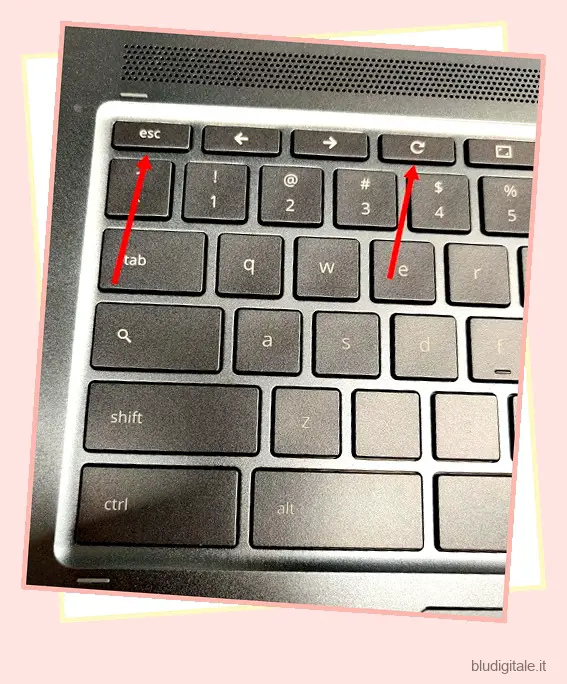I Chromebook sono ottime macchine non solo per gli studenti ma anche per gli sviluppatori. Ti consente di interagire con Chrome OS a un livello più profondo attraverso la modalità sviluppatore. Fondamentalmente, passare alla modalità sviluppatore è come eseguire il rooting del tuo dispositivo Android. Perdi molte delle funzionalità di sicurezza fornite da Google e stai camminando da solo. Google consente l’accesso a questo tipo di ambiente in modo da poter armeggiare con il sistema operativo e apportare modifiche liberamente senza alcuna restrizione di sicurezza. Quindi, se sei uno sviluppatore in erba o un programmatore, ecco come puoi attivare la modalità sviluppatore del Chromebook.
Attiva la modalità sviluppatore del Chromebook
Prima di iniziare, permettetemi di chiarire alcuni punti chiave. Dopo essere passati alla modalità sviluppatore di Chromebook, il tuo computer verrà sottoposto a powerwash. Significa essenzialmente che tutti i dati archiviati localmente verranno eliminati da tutti i profili. Pertanto, si consiglia di eseguire il backup dei dati locali su Google Drive prima di procedere ulteriormente.
Se volete continuare a leggere questo post su "Come attivare la modalità sviluppatore del Chromebook" cliccate sul pulsante "Mostra tutti" e potrete leggere il resto del contenuto gratuitamente. ebstomasborba.pt è un sito specializzato in Tecnologia, Notizie, Giochi e molti altri argomenti che potrebbero interessarvi. Se desiderate leggere altre informazioni simili a Come attivare la modalità sviluppatore del Chromebook, continuate a navigare sul web e iscrivetevi alle notifiche del blog per non perdere le ultime novità.
Inoltre, tieni presente che il Canale sviluppatore non è lo stesso della Modalità sviluppatore. Il primo è un modo per ottenere gli aggiornamenti di Chrome OS più recenti, ma difettosi, mentre il secondo è un ambiente in cui la maggior parte delle funzionalità di sicurezza è rilassata per consentirti di armeggiare con il sistema operativo. Ora, chiarito il dubbio, iniziamo il tutorial.
1. Prima di tutto, spegni completamente il Chromebook. Successivamente, tieni premuti i tasti “Esc” e “Aggiorna” sulla tastiera, quindi premi il pulsante di accensione. Immediatamente, il tuo Chromebook si avvierà in “Modalità di ripristino”.
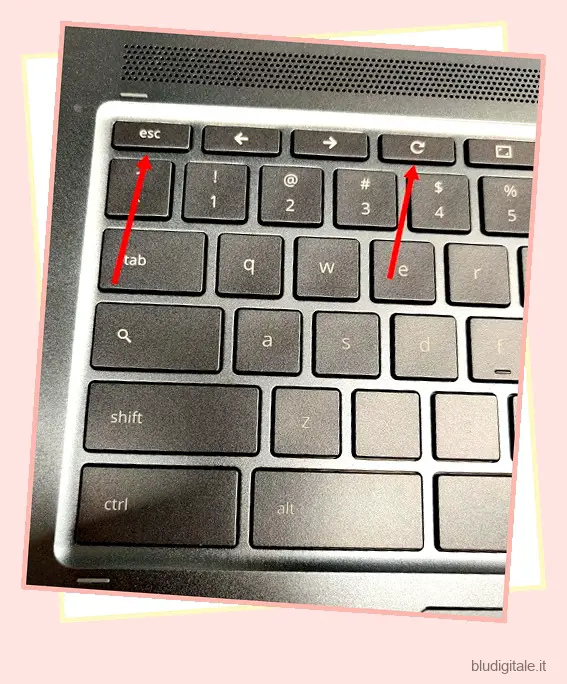
2. Mostrerà qualcosa come “Chrome OS è mancante o danneggiato”. Non preoccuparti dopo aver visto questa schermata, dovrebbe comportarsi così. Ora premi la scorciatoia Ctrl + D sulla tastiera e, successivamente, premi invio .
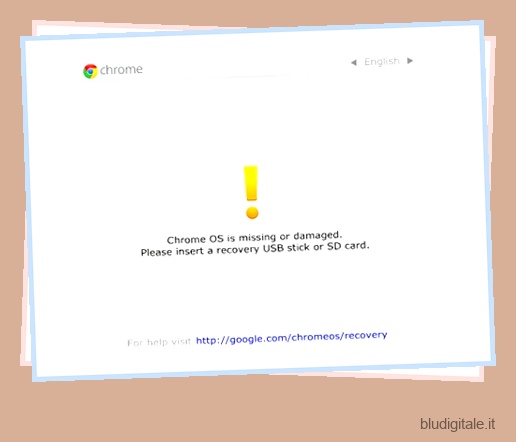
3. Ora il Chromebook si riavvierà e si avvierà in modalità sviluppatore. Ricorda, fintanto che la Modalità sviluppatore è attiva, mostrerà ogni volta un avviso di 30 secondi e riprodurrà un segnale acustico prima che si avvii normalmente. Ora vai avanti e configura il tuo Chromebook come fai in modalità normale.
Disattiva la modalità sviluppatore del Chromebook
Se desideri disabilitare la modalità sviluppatore del Chromebook, puoi farlo, ma eseguirà nuovamente il powerwash del tuo dispositivo. Quindi, il backup è nuovamente consigliato.
1. Esistono due modi per disattivare la modalità sviluppatore sul Chromebook. Il primo è attraverso il Root Shell. Basta aprire il browser Chrome e premere la scorciatoia Ctrl + Alt + T per aprire il Terminale. Qui, digita i comandi seguenti uno per uno e premi invio.
shell crosssystem disable_dev_request=1; riavviare
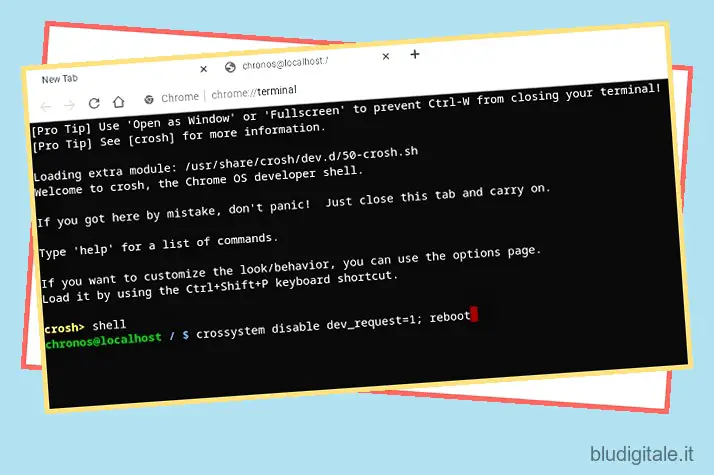
2. Il Chromebook si riavvierà, eseguirà il powerwash e si avvierà in modalità normale. Ora puoi configurare il tuo dispositivo normalmente.
3. Un altro modo è spegnere completamente il Chromebook e quindi accenderlo. Durante l’avvio, mostrerà un messaggio di avviso per 30 secondi come ho menzionato sopra. Lì, ti chiederà di premere il pulsante “Spazio” per riattivare la verifica del sistema operativo. Quindi, premi il pulsante spazio e segui le istruzioni sullo schermo in seguito. Entro pochi minuti, il tuo Chromebook passerà dalla modalità Dev alla modalità normale.
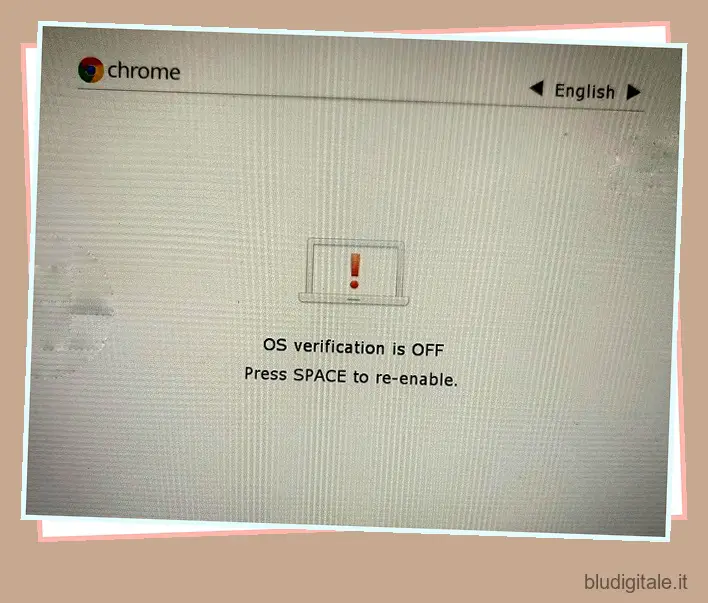
Abilita la modalità sviluppatore del Chromebook e armeggia con Chrome OS
Quindi questa era la nostra breve guida su come abilitare la modalità sviluppatore del Chromebook. Devo dire che, se non sei un esperto di Chrome OS, non passare alla modalità sviluppatore. Google rimuove molte delle protezioni come l’avvio sicuro, l’accesso alla shell e altro ancora. Come ho detto sopra, è simile al rooting del tuo smartphone Android. Quindi, procedi solo se sai cosa stai facendo. Comunque, questo è tutto da noi. Se hai trovato utile l’articolo, commenta in basso e facci sapere. E se stai cercando di acquistare un buon Chromebook , vai al nostro articolo separato.